
兩年前我寫過「自然輸入法 V12 注音免費版下載 Windows 註冊安裝教學」,或許你也是自然輸入法用戶,近期開發團隊推出全新版本 V13 ,依然有免費 Lite 版本可供下載使用,如果你只需要基本功能、只會用注音輸入法的話,其實自然輸入法 Lite 版就很夠用,但要注意的是免費版本只支援 Windows,而且必須要在訂閱平台上註冊帳號、完成 Email 驗證後才能下載並且啟用輸入法。
自然輸入法 V13 Lite 版比較像是精簡版,只提供一些基本功能而已,其他像是長句聯想、智慧中英切換、英文聯想和雲端備份速度優化和快打模式都不在支援範圍,詞語管理部分也有限制,簡單來說就是只有很基本的輸入法功能而已(而且僅限於注音)。如果需要完整功能或是使用其他輸入法,例如漢語拼音、通用拼音、倉頡和速成就必須付費升級自然輸入法 V13 專業版,詳細差異可參考版本比較。
目前自然輸入法 V13 有直接買斷或訂閱制的支付方式,自然輸入法訂閱版一人兩台分為月繳、季繳和年繳,價格上相對也比較實惠,未來若有新版推出時也能持續升級至最新版本,原本有購買舊版 V12 產品序號的話也可使用優惠價格付費升級。
無論如何,使用者都能在下載自然輸入法 V13 專業版後進行免費試用,不綁卡時可免費試用 14 天,綁卡訂閱後可將試用時間延長到 30 天,而且在試用結束後才會被扣款,有興趣可以試試看,當然免費 LIte 版就完全不用擔心會過期或付費等問題,只是在功能上比較簡單。
自然輸入法
https://www.text.tw/
自然輸入法 V13 Lite 版
https://www.text.tw/freeware-zhuyin
使用教學
STEP 1
開啟自然輸入法新的官方網站,從上方「立即下載」會找到「Lite 版」頁面,這裡也能下載專業版、免費試用 14 天(綁定支付方式後可將試用期限延長至一個月)。
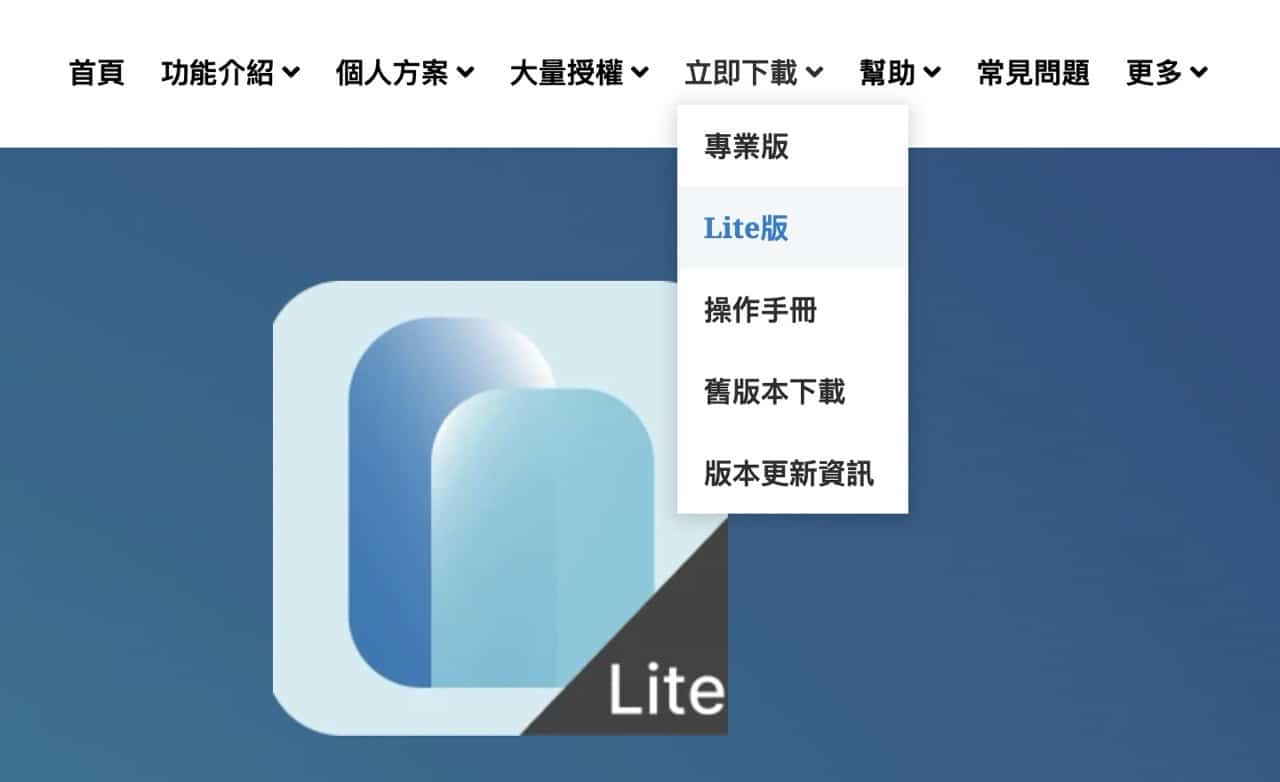
STEP 2
在自然輸入法 V13 Lite 版往下捲動後找到步驟一的註冊帳號,下方可以連到「訂閱平台」。
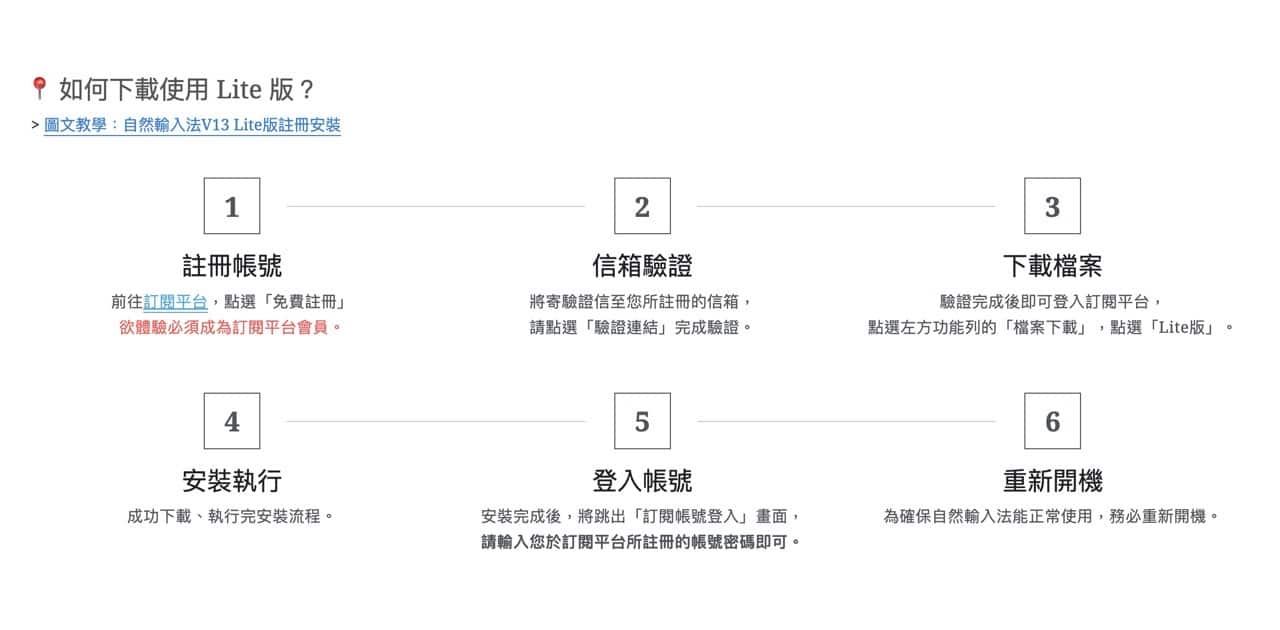
從免費平台點選「免費註冊」後進行註冊,如果之前已經有註冊過也可直接登入帳號。
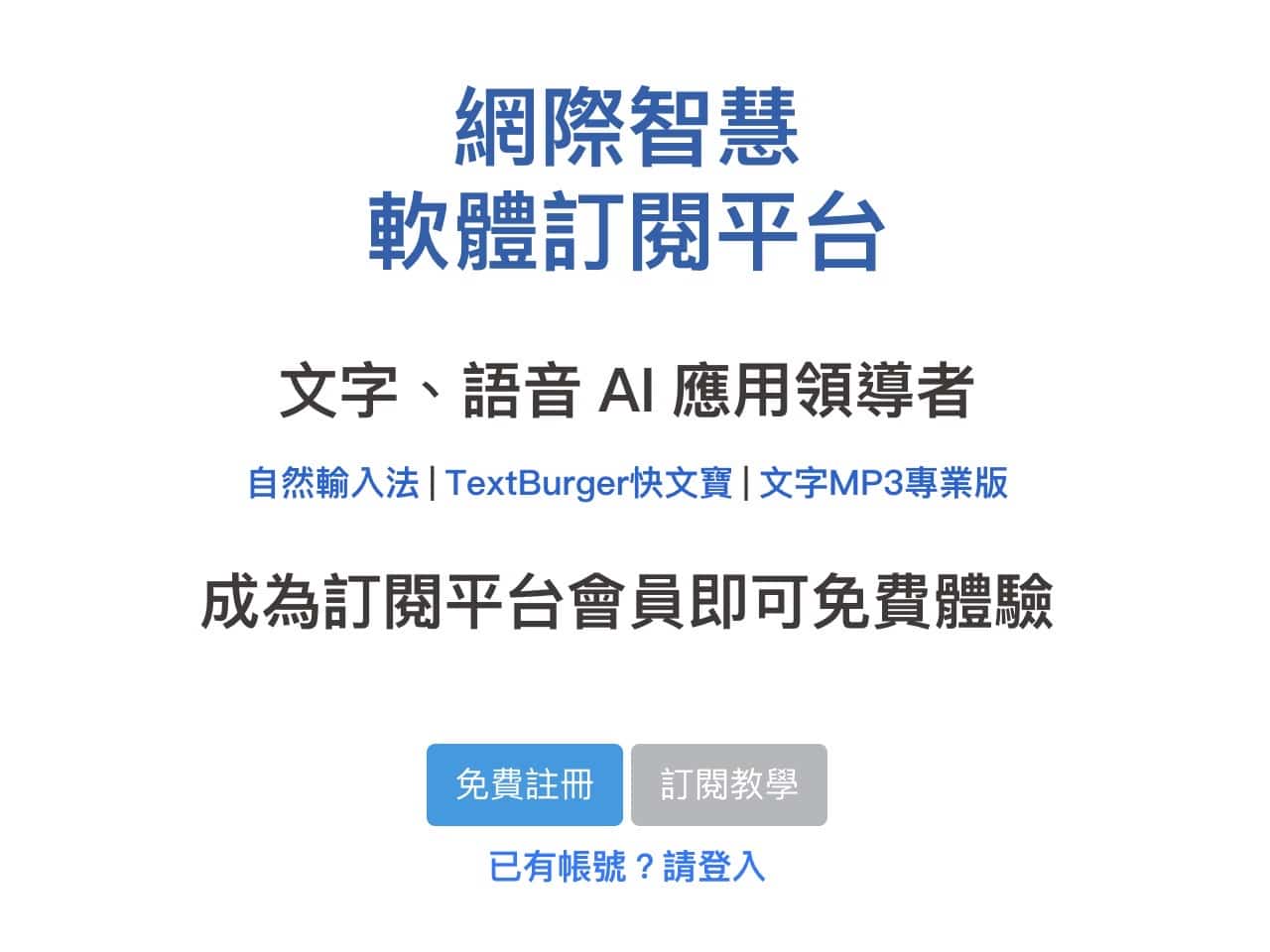
註冊登入訂閱平台後從左側選單找到「檔案下載」,就會有自然輸入法的下載鏈結,免費 Lite 版只有 Windows 安裝程式,適用於 Windows 11、Windows 10 作業系統(要注意的是不支援 Arm 版 Windows)。
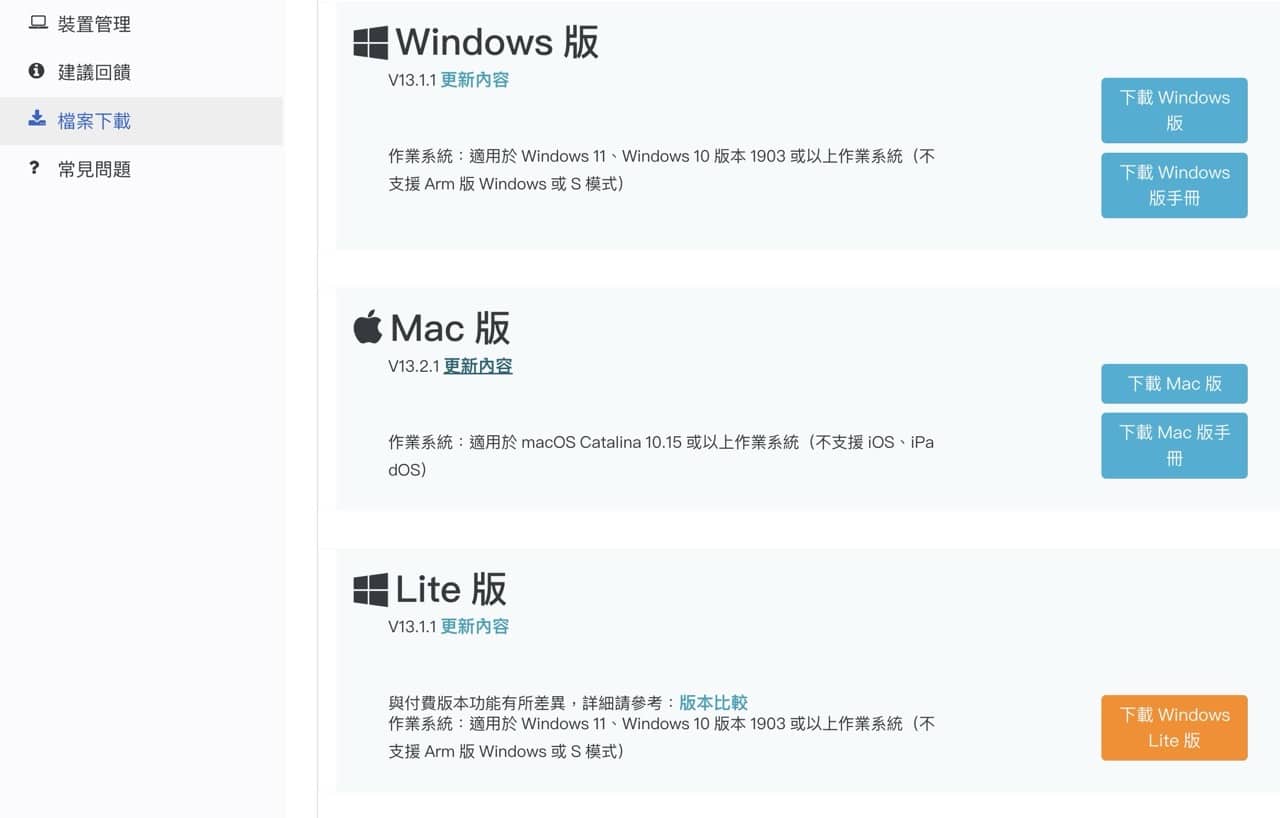
STEP 3
下載後執行自然輸入法的安裝程式。
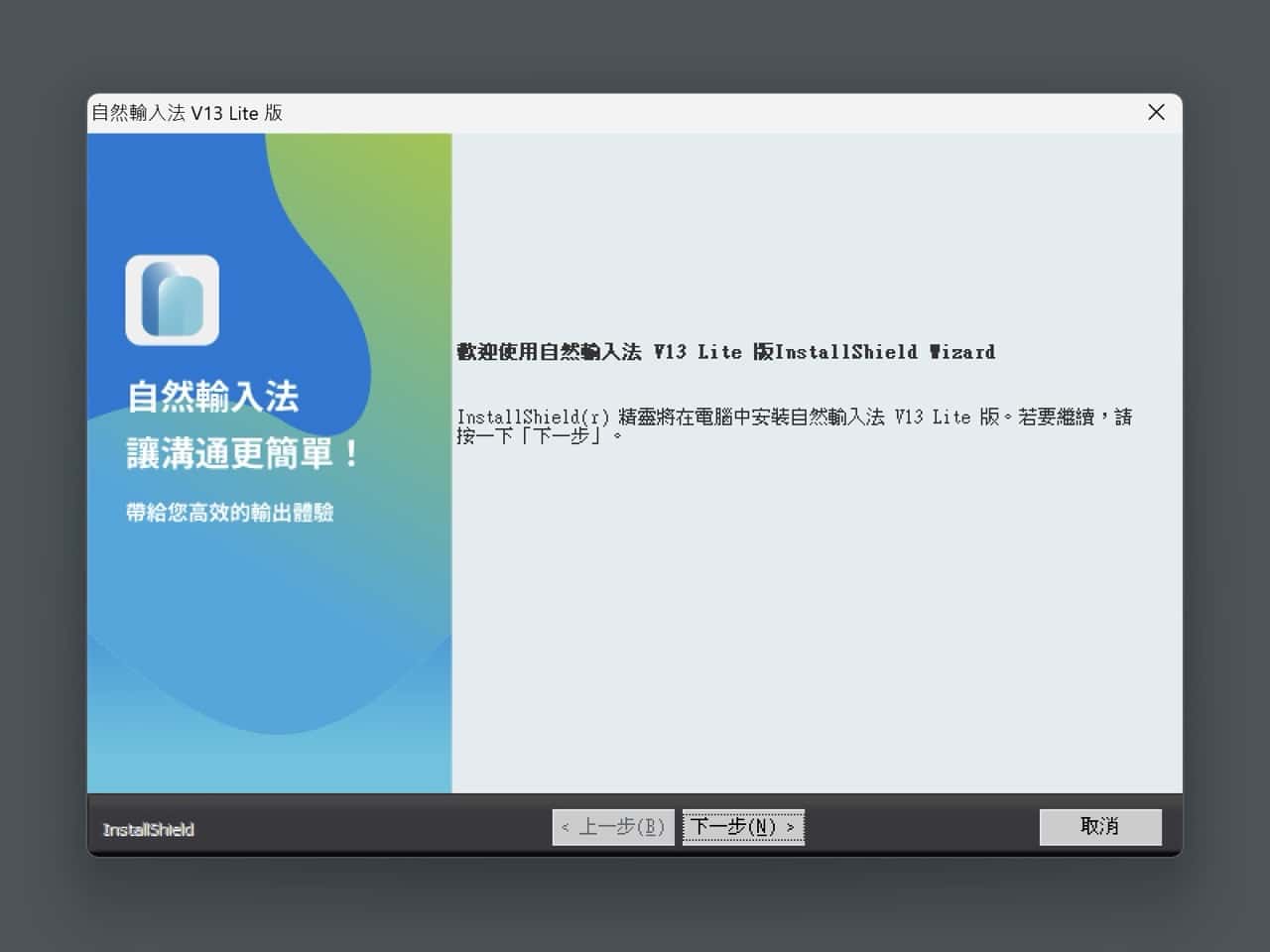
第一步會先要求接受授權合約條款,勾選後點選下一步繼續。
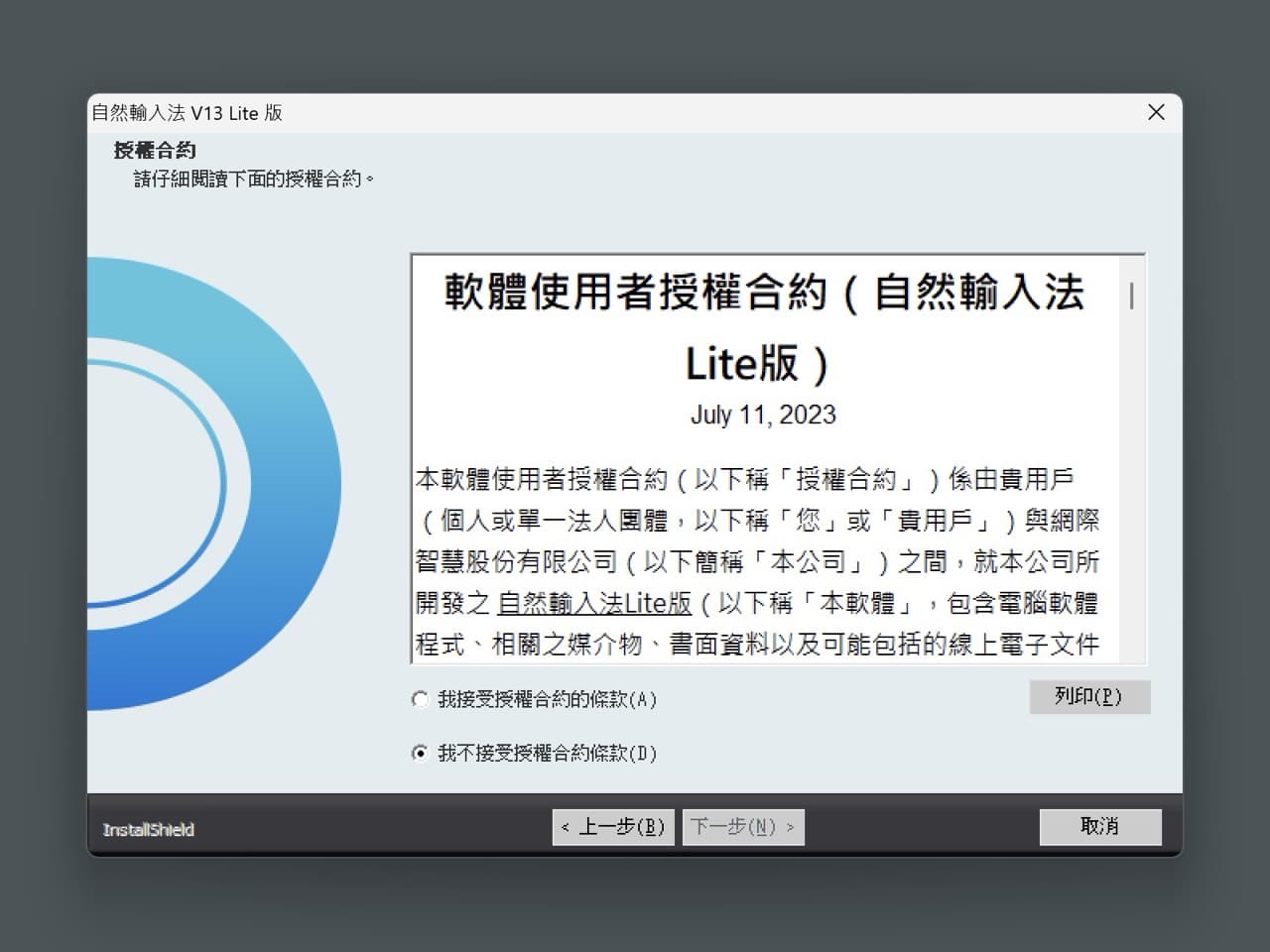
接著設定要安裝的路徑,可維持預設值點選下一步繼續。
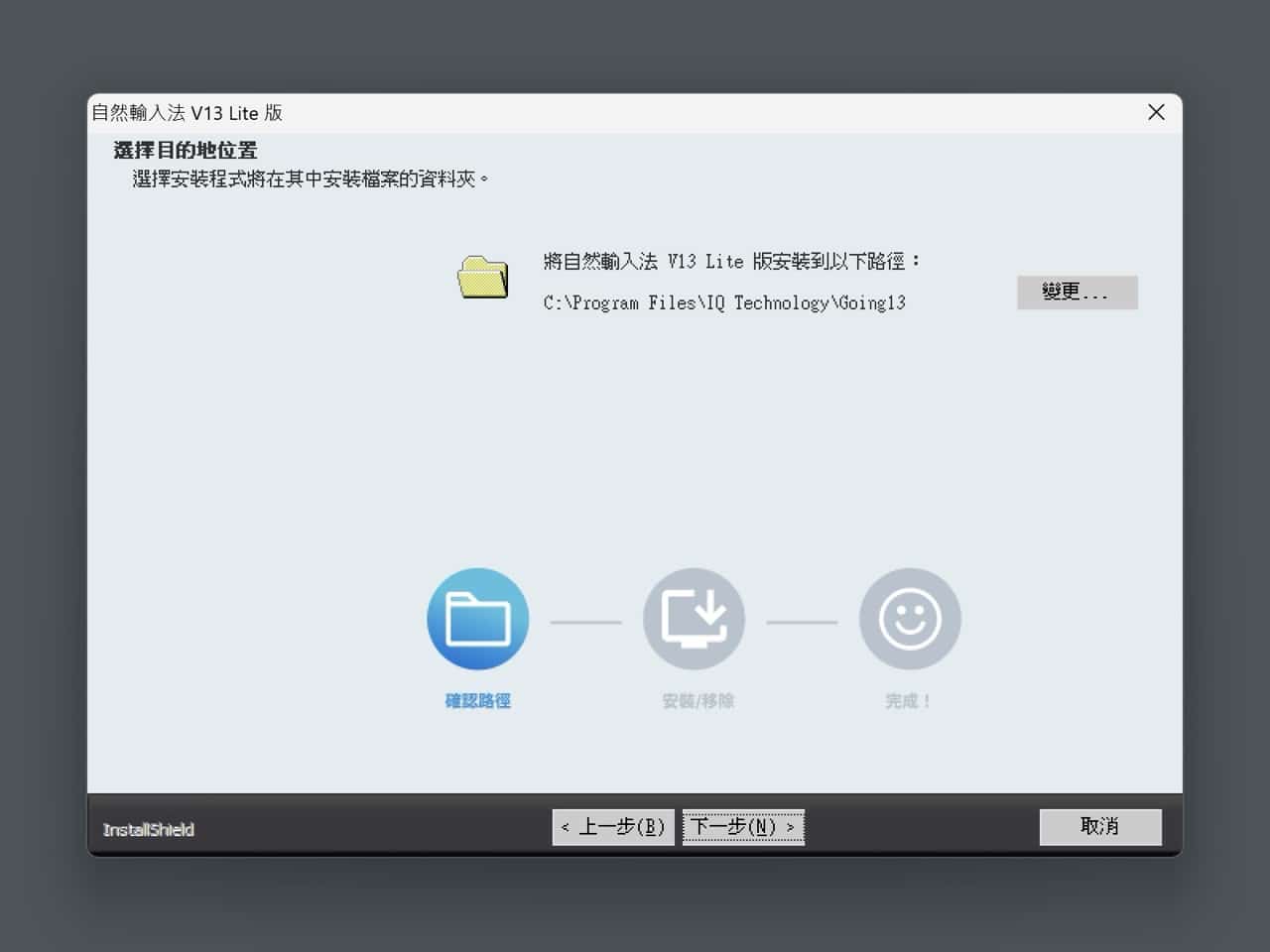
一切就緒後點選「安裝」就會開始安裝自然輸入法。
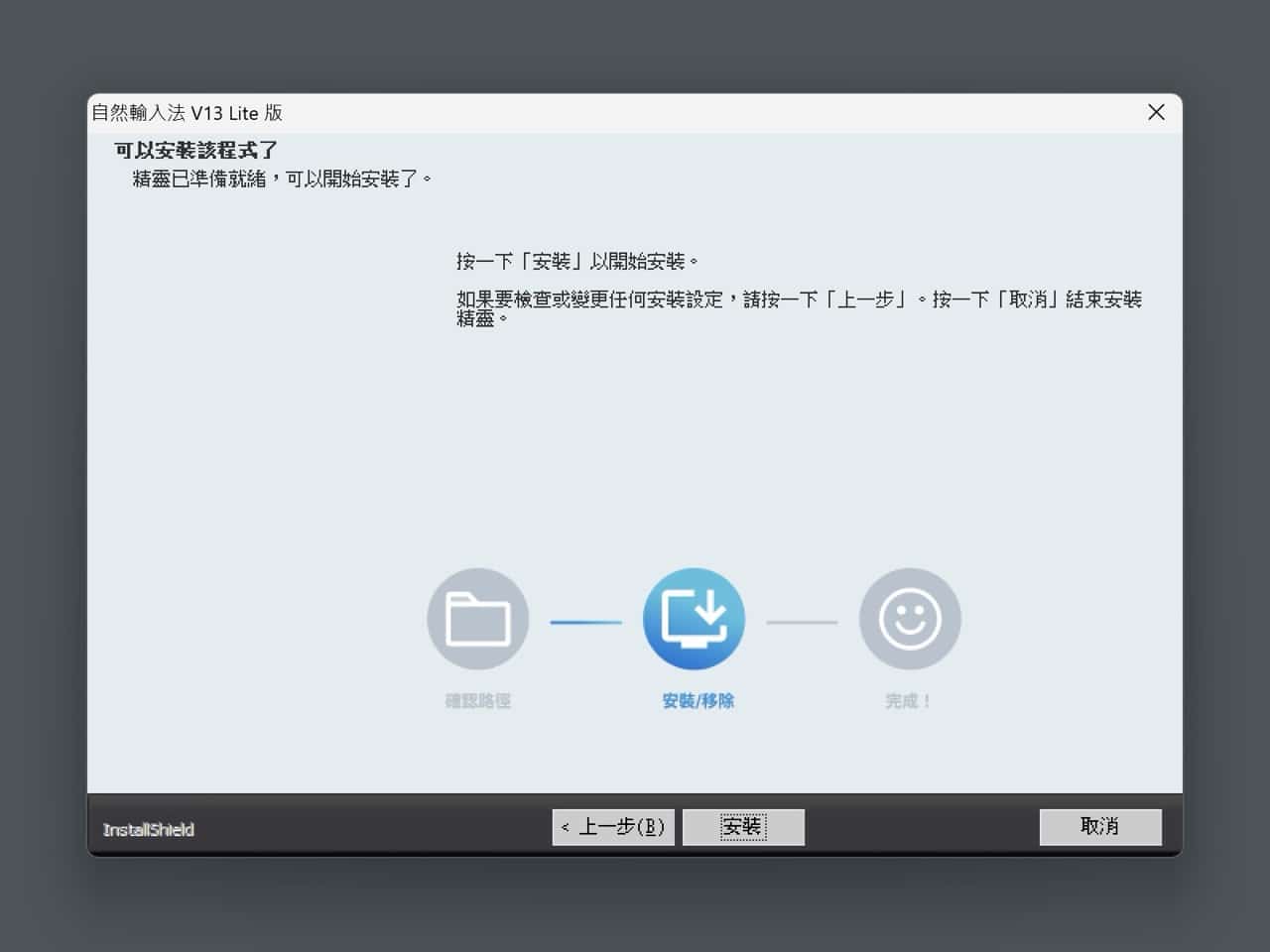
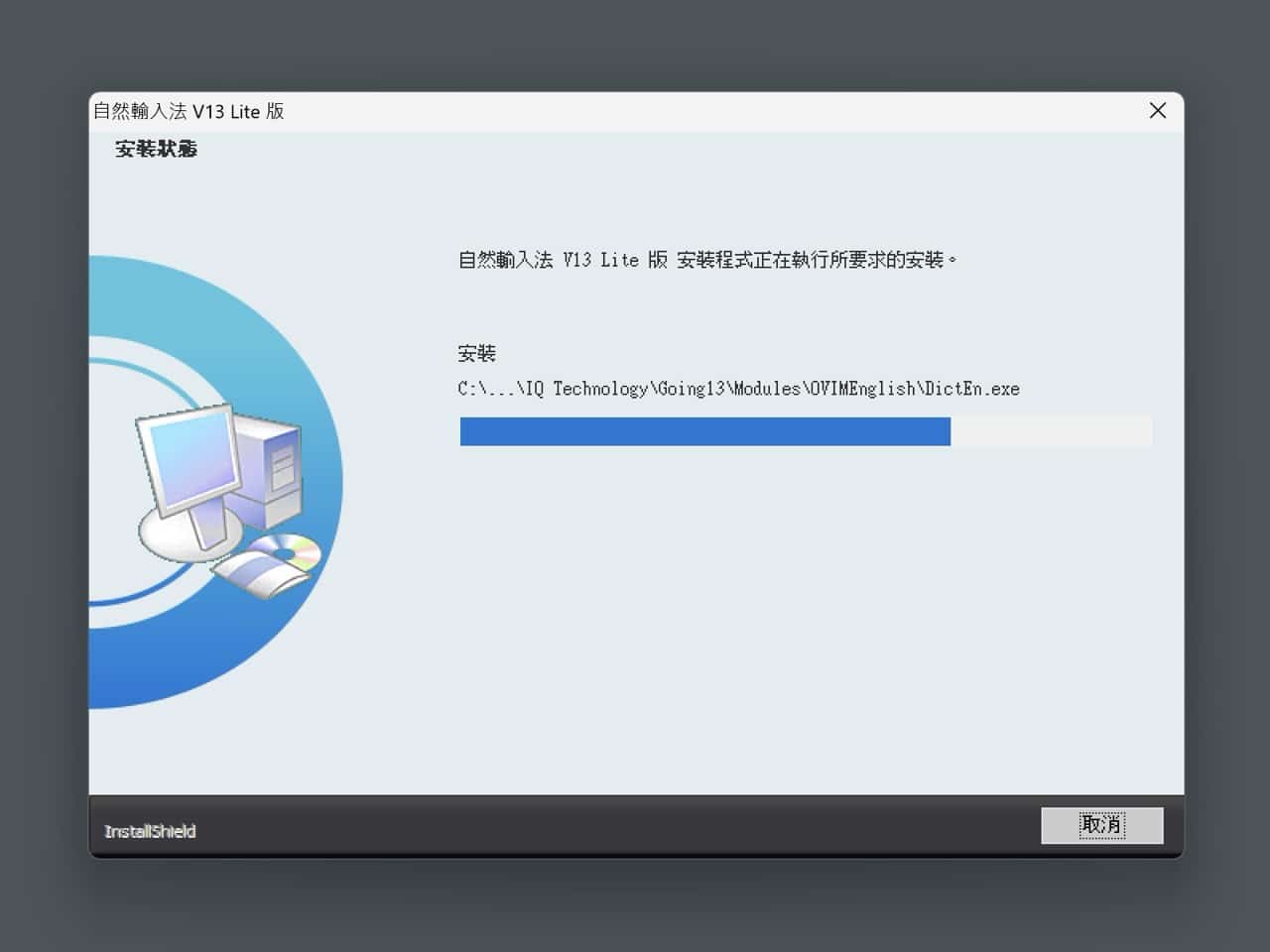
安裝後點選完成就成功安裝自然輸入法 V13 Lite 版。
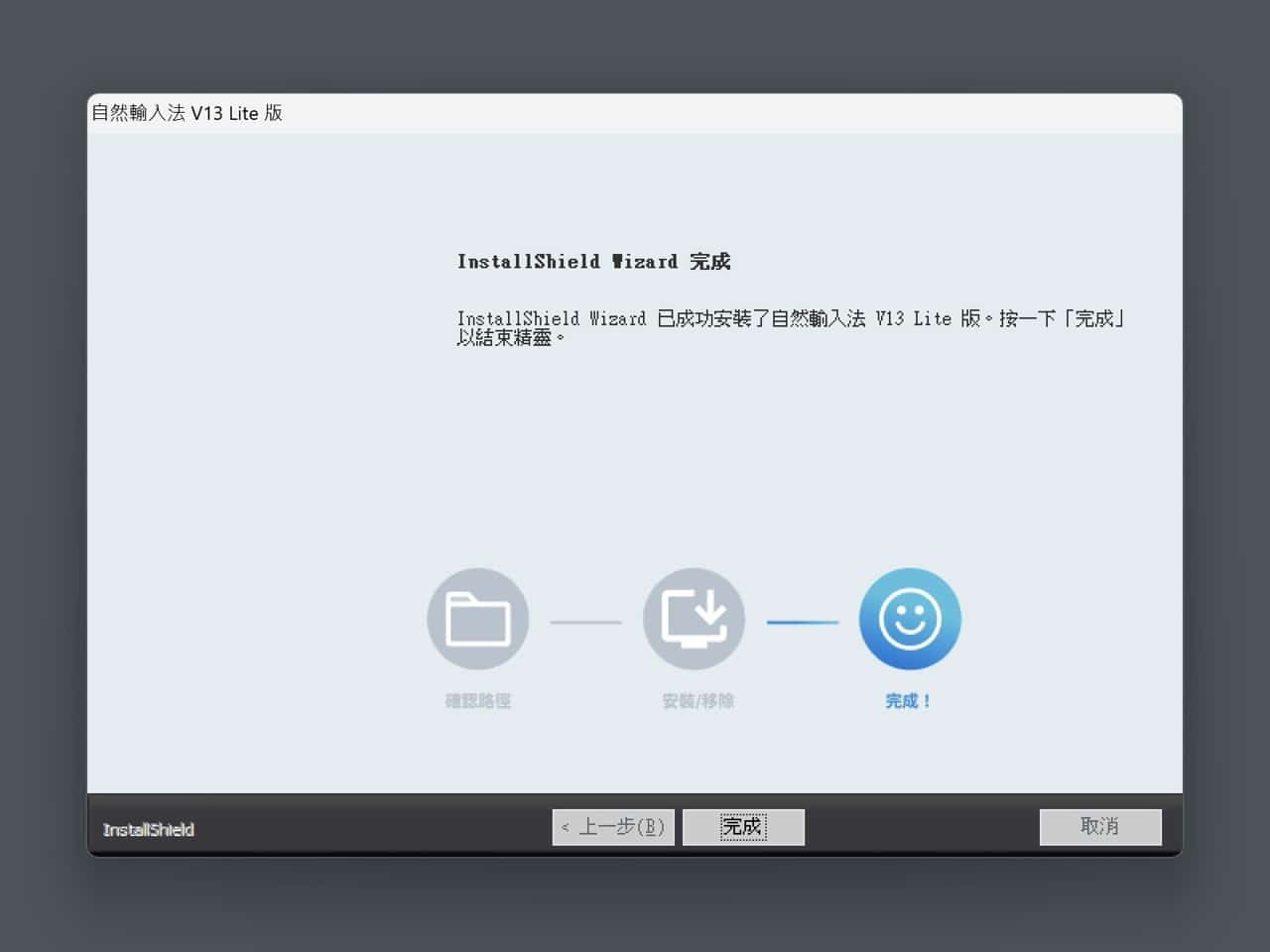
STEP 4
安裝後會有一個自然輸入法「初始設定」畫面,需要先登入訂閱帳號或是直接登入 Google 帳號,這個步驟是要確認使用者已經完成訂閱帳號連結,而且每個帳號只能安裝一台電腦,如果顯示無法安裝在更多電腦上或是之前有安裝過的話可以在訂閱平台內將已連結的裝置刪掉。

STEP 5
登入後會有歡迎畫面,可依據使用者的使用習慣進行第一次的設定(未來也能夠回到偏好設定調整)。
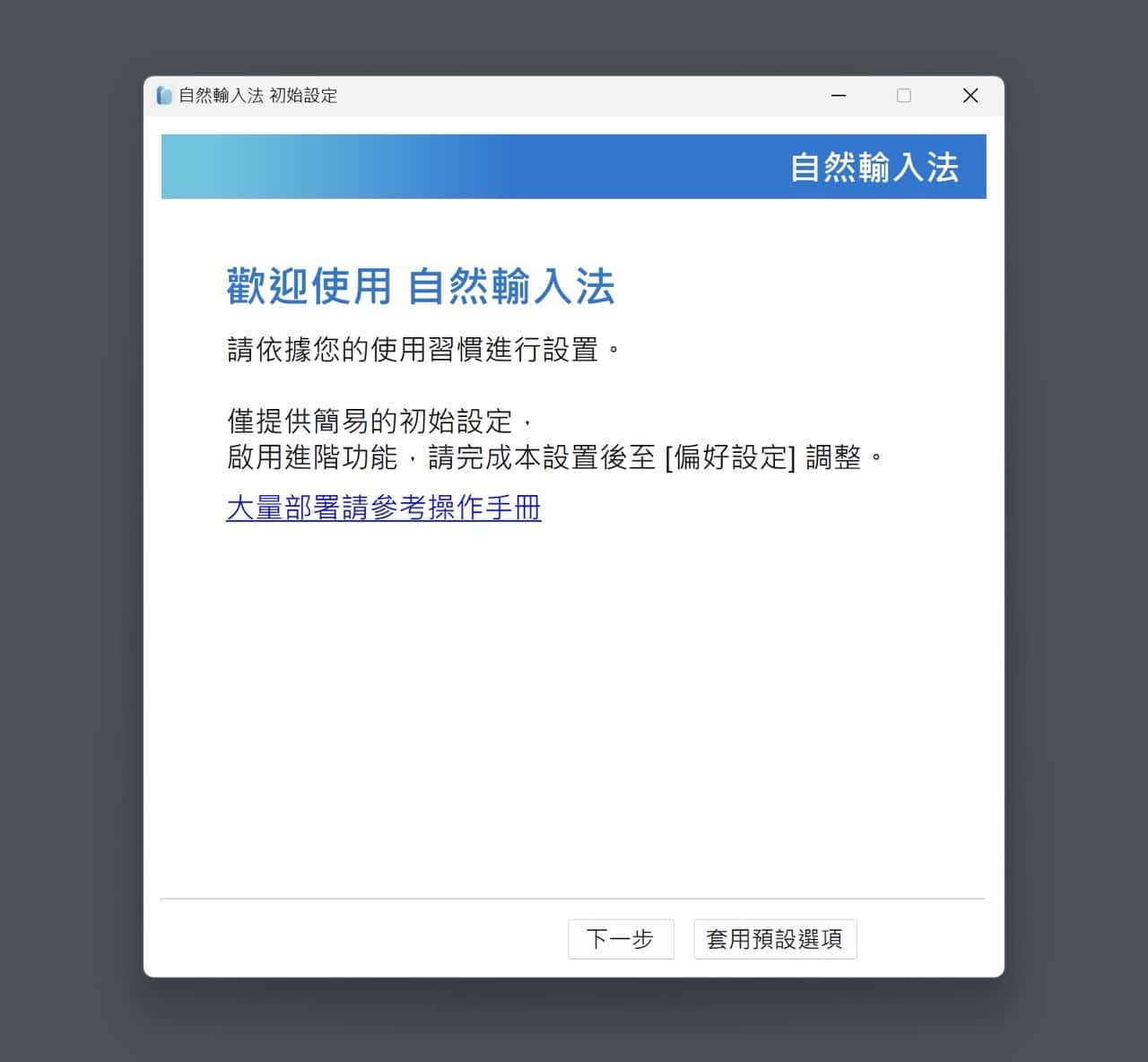
選擇要切換中英文的按鍵,例如 Shift 或是 Caps Lock,兩種應該都有人用,就看自己的使用習慣,免費版只有注音標準鍵盤可用,如果需要其他鍵盤、拼音或是拆碼輸入法,必須付費為專業版才可選擇。
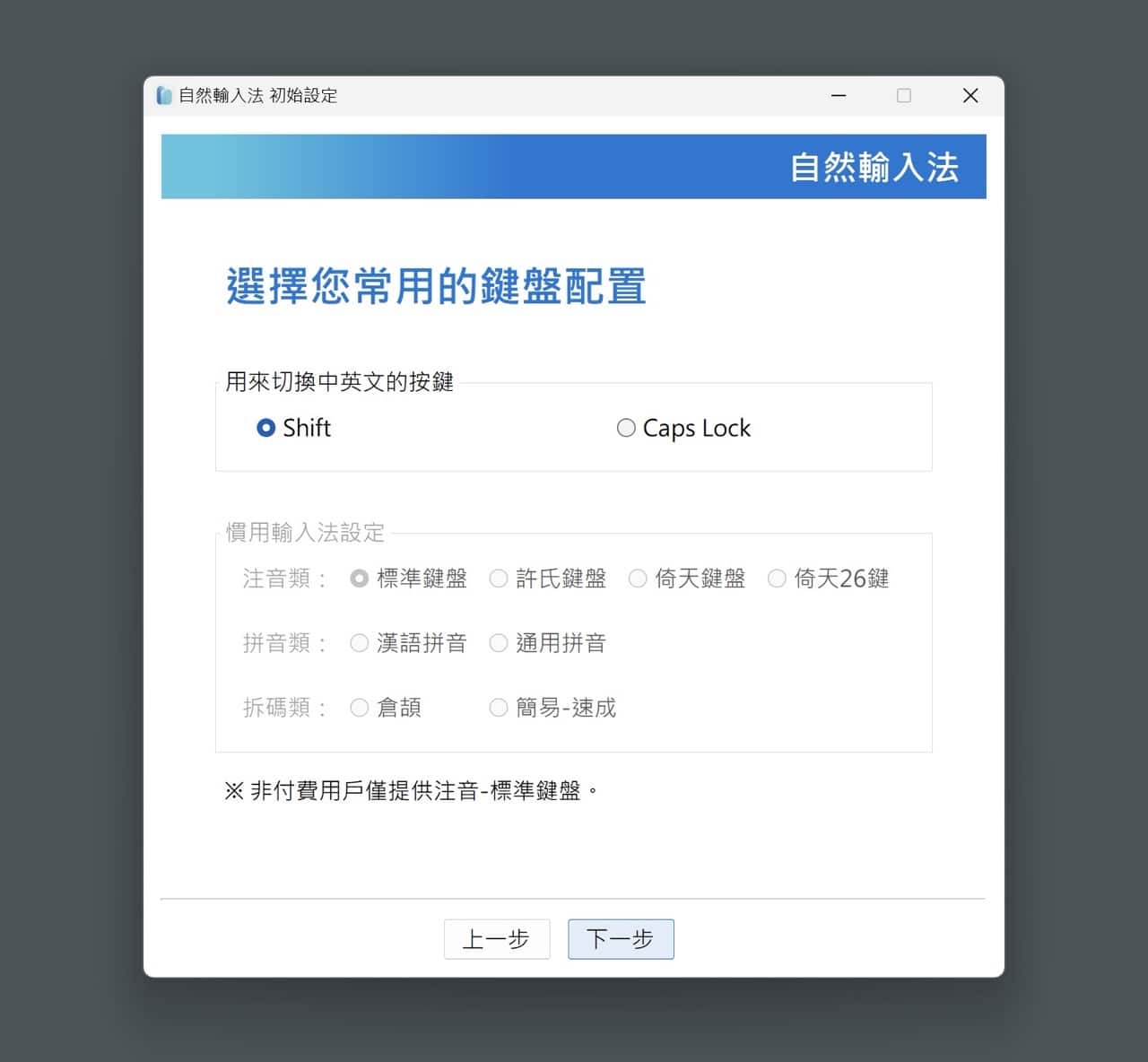
習慣使用的輸入方式分為自然輸入法、微軟注音兩種,免費版一樣是只能維持預設值無法自訂。
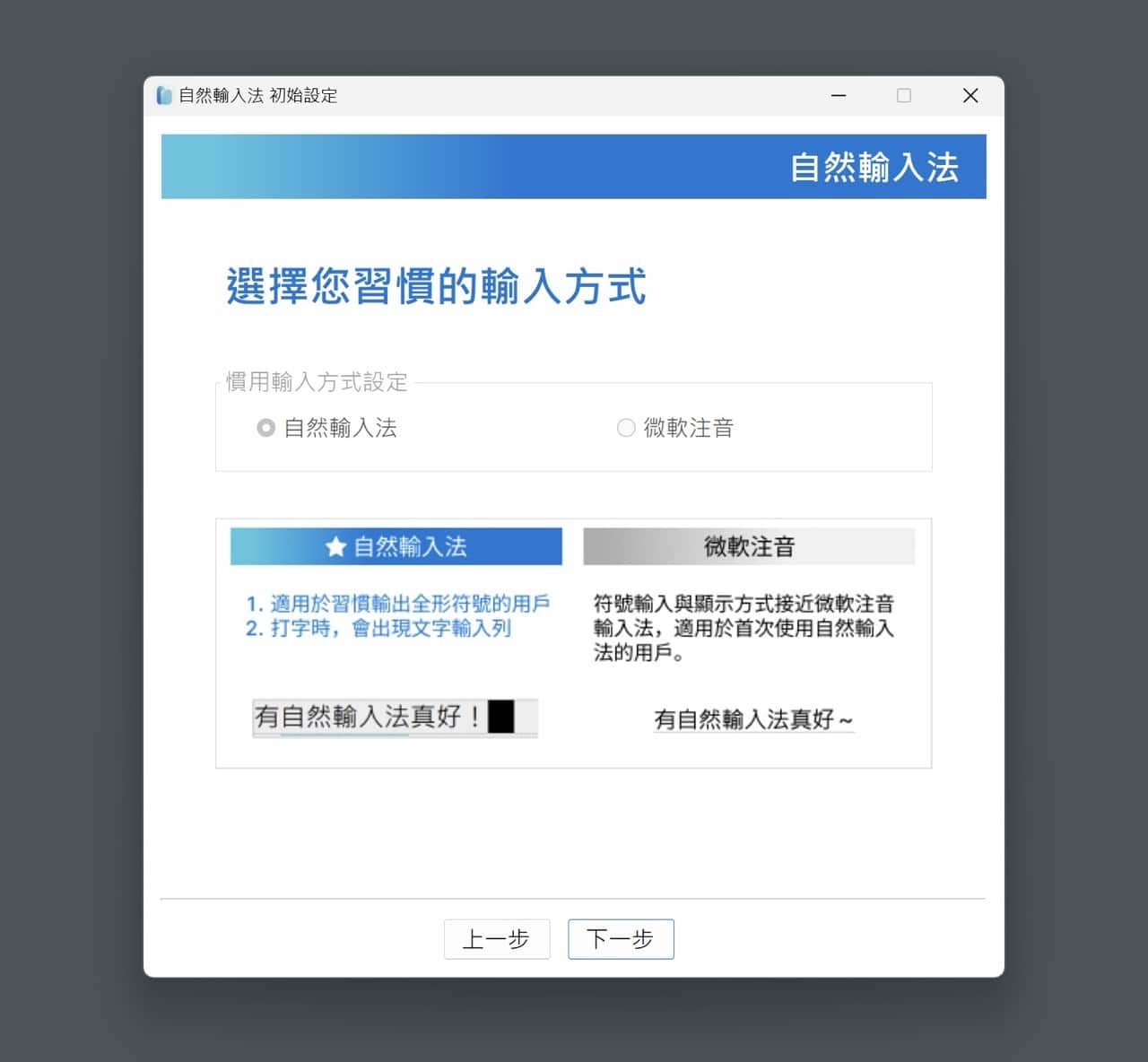
完成初始設定後按下「套用」就會帶入預設選項。
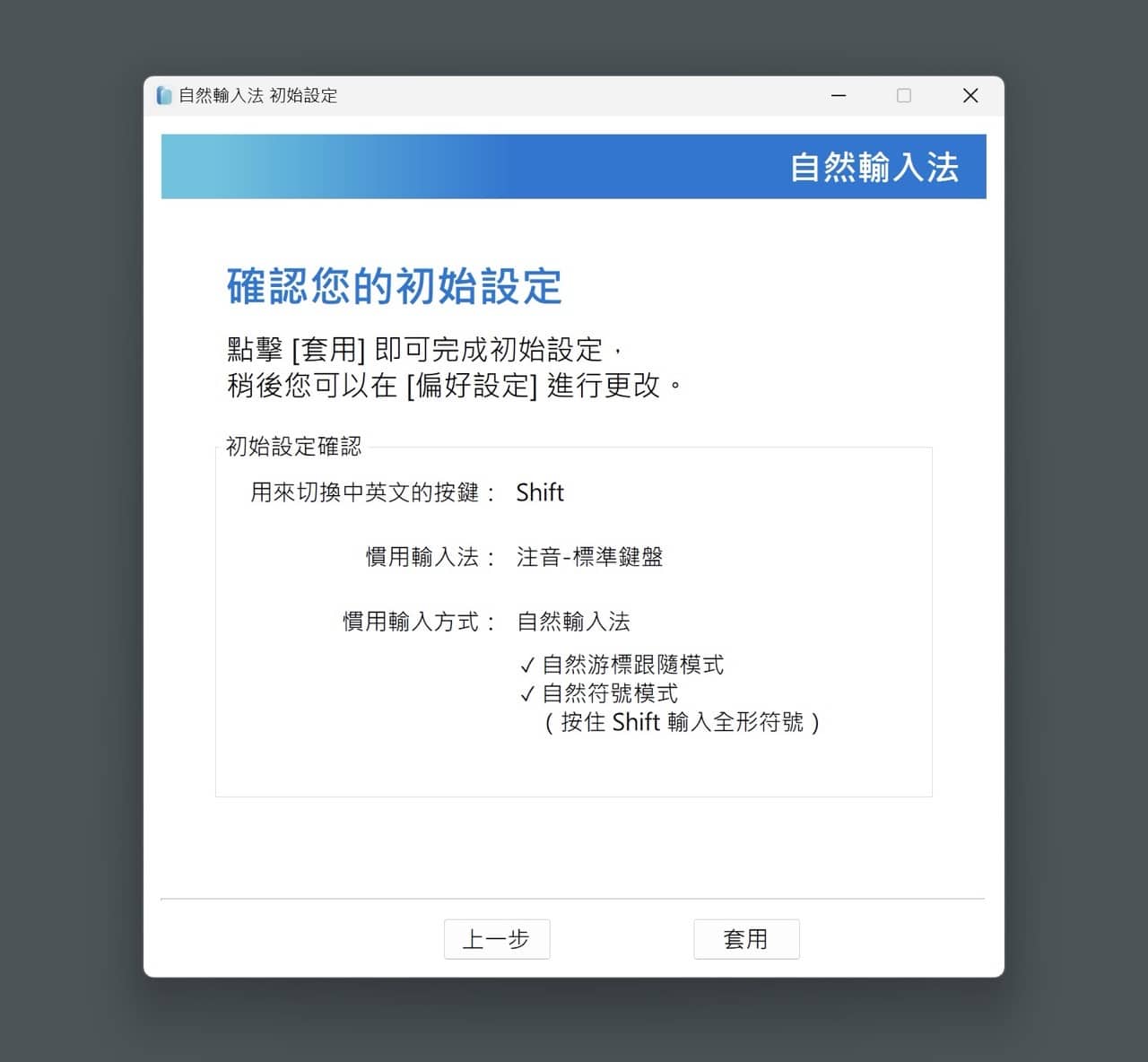
顯示完成初次設定後就能關閉設定功能,將輸入法切換為自然輸入法啦!
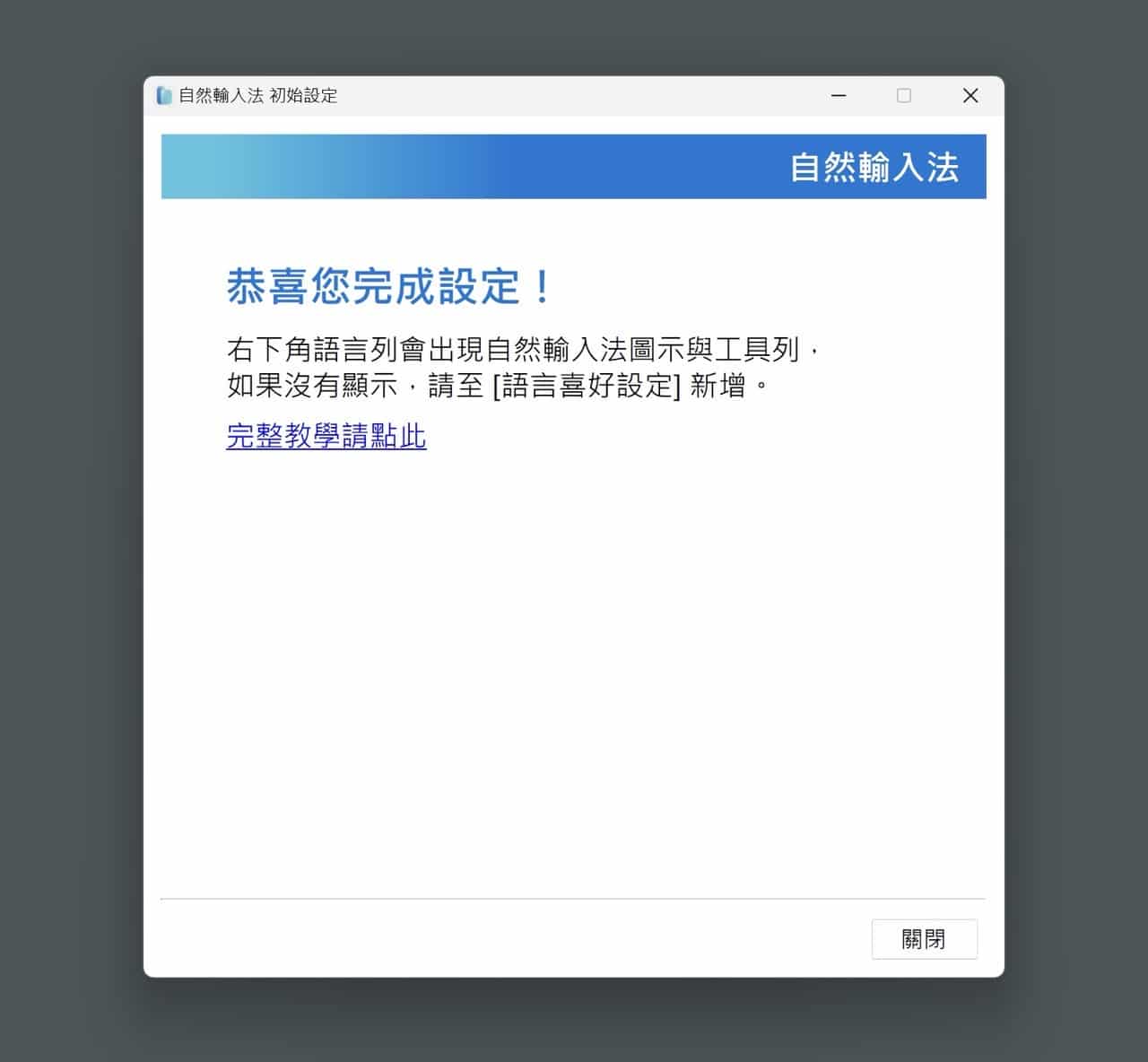
STEP 6
從右下角鍵盤配置選擇「自然輸入法 V13」將輸入法切換過去,這部分大家應該都很熟悉,使用習慣後還可以將其他用不到的輸入法移除,只保留自己會用的輸入法選項。
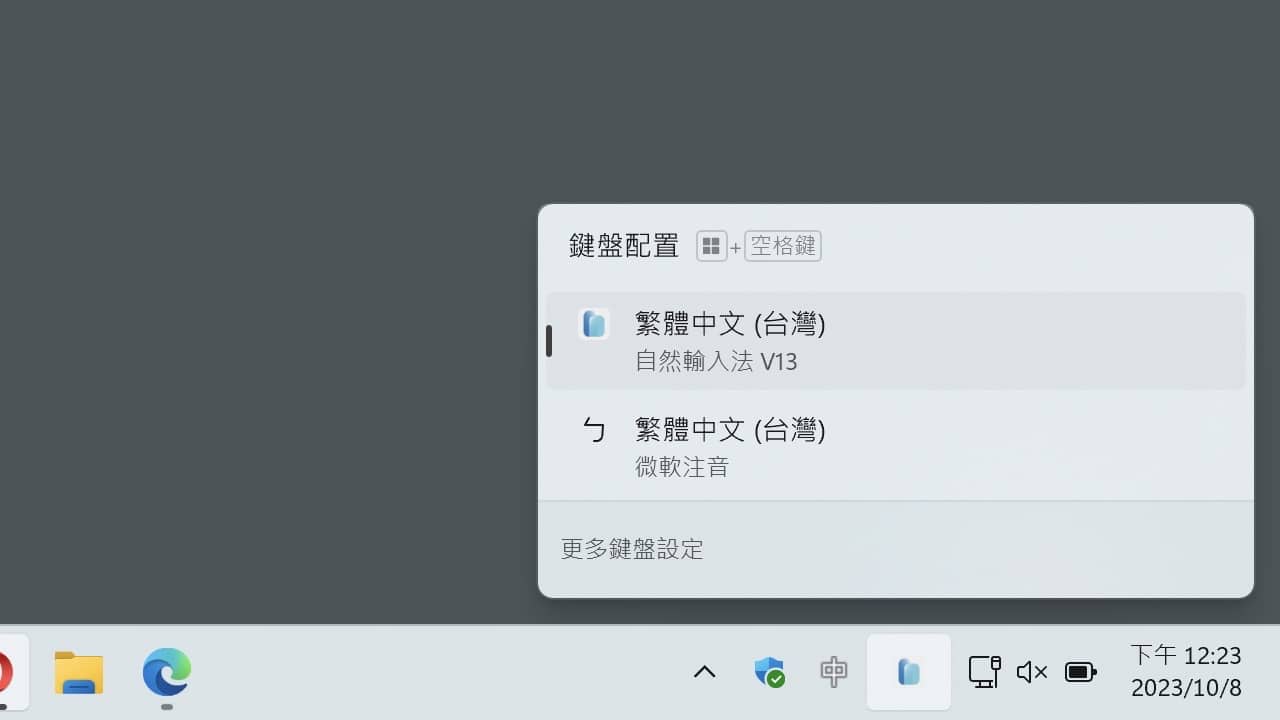
STEP 7
從自然輸入法 V13 偏好設定還能調整輸入設定、視窗設定、快速鍵設定、進階功能、語音設定和 IQ 雲服務,不過免費版很多功能都是被鎖定狀態,無法進行調整或選擇,有點像是簡化版的自然輸入法,好處就是免費啦!但也可能無法滿足所有人的使用偏好需求,就視情況看要不要試用或升級。
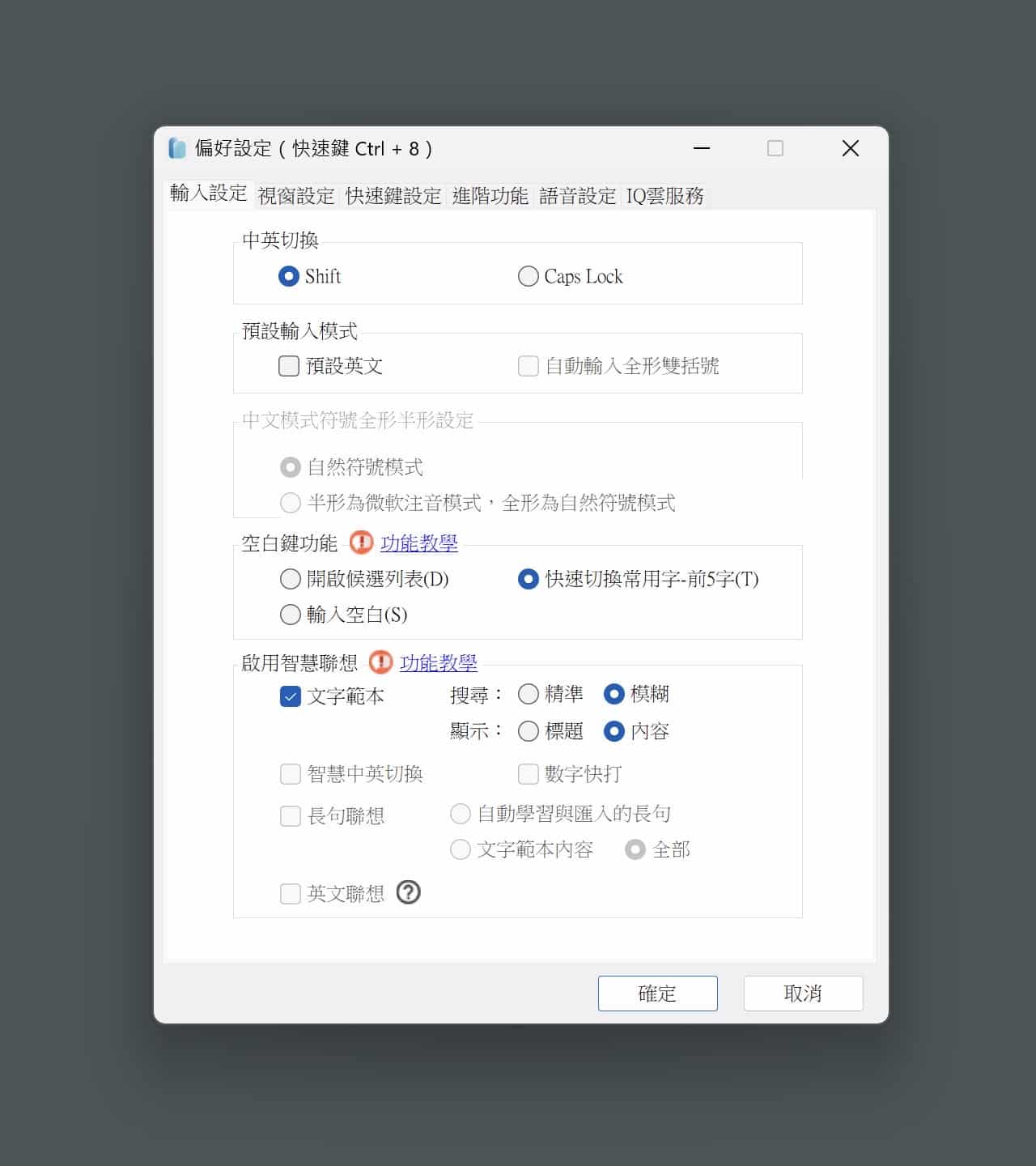
實際使用自然輸入法進行輸入,在輸入框的部分文字大小很舒服,而且選字上也很快速、準確,在輸入時很流暢不會有卡卡的感覺(自然輸入法好像一直都是如此),有想嘗試不同輸入法的朋友就去下載試試看囉!
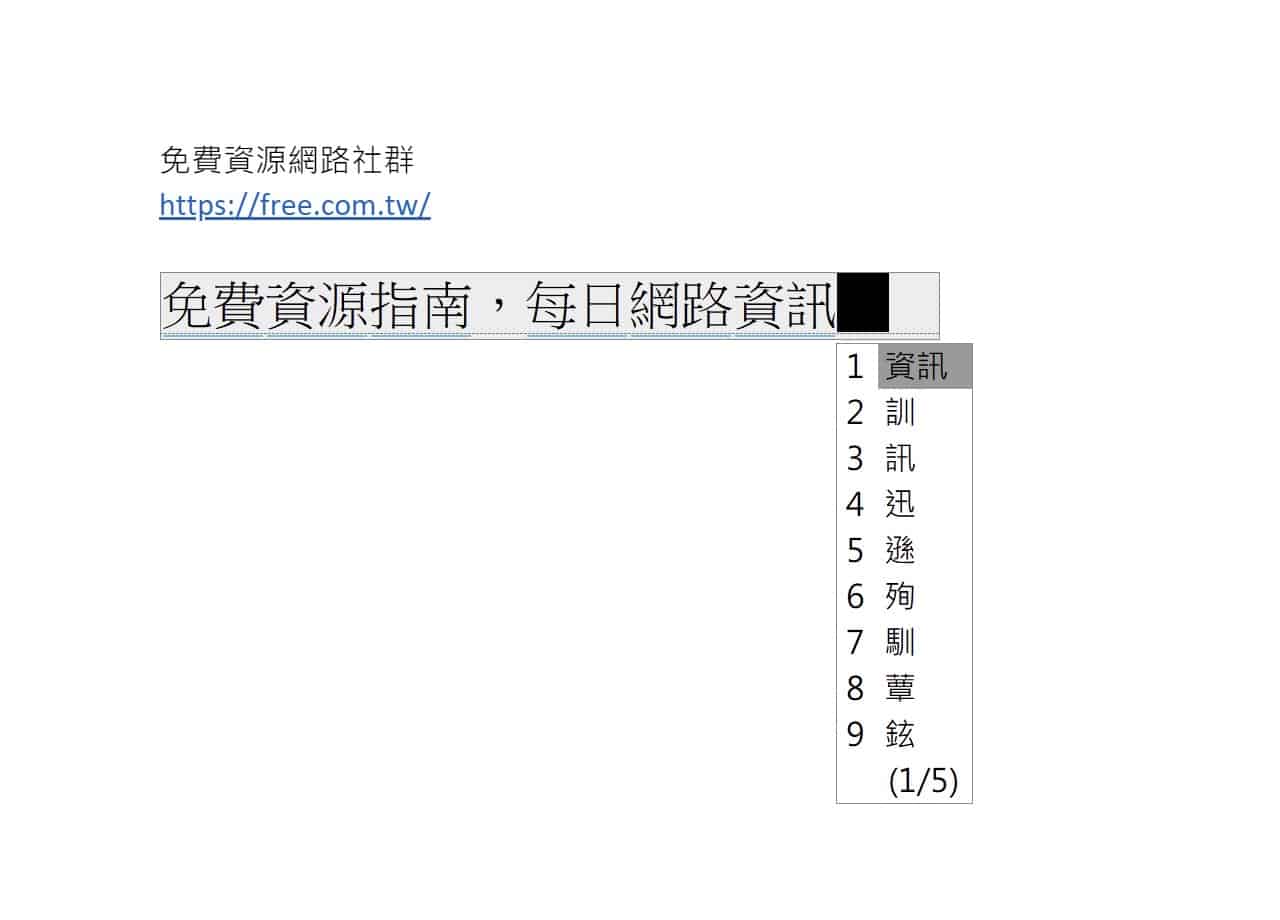
值得一試的三個理由:
- 對於只需基本功能和注音輸入法的使用者,V13 Lite 版本已足夠滿足需求
- 自然輸入法 V13 提供直接購買或訂閱制選項,原有 V12 使用者還可享優惠價格
- 專業版提供至多 30 天的免費試用期,讓使用者深入體驗功能再做決策








